Cómo quitar Android Los telefonos Bloqueo de pantalla?
Usuario Guía
Cómo instalar?
Paso 1
en primer lugar, Descargue la Android Desbloquear Herramienta, luego se le preguntará "Desea permitir que esta aplicación realice cambios en su dispositivo?", haga clic en Sí.Paso 2
Luego, instálelo en su PC haciendo clic en la opción "Instalar".
Paso 3
Una vez que finalice el proceso de instalación, toque la opción "Comenzar ahora".
¿Cómo deshabilitar/pasar por alto los dispositivos Android bloqueados?
Parte 1- Desbloquear Teléfono Pantalla sin pérdida de datos
Paso 1: conecte el teléfono Android bloqueado a la PC
Inicie la Android Desbloquear Herramienta en su PC y luego elija la opción "Biombo Desbloqueo" entre varias herramientas.
Después de eso, conecte su dispositivo Android bloqueado a la PC con la ayuda de un cable USB. A continuación, haga clic en la opción "Desbloquear pantalla de Android/FRP" >> opción "Desbloquear pantalla de Android" en un programa.
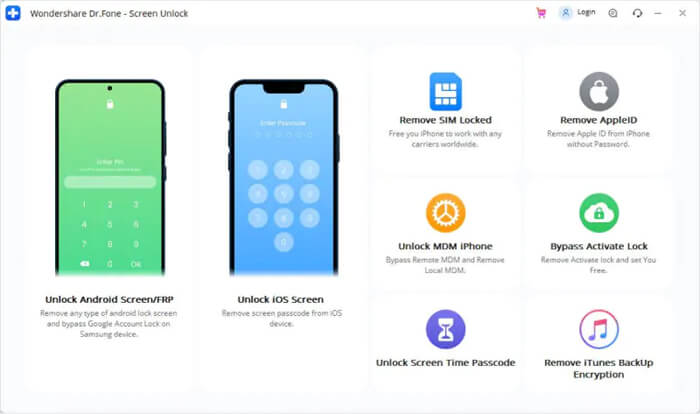
Paso 2: seleccione la forma de desbloquear
Aquí, le proporcionaremos 2 formas de evitar el bloqueo de pantalla de casi todos los dispositivos Android. Seleccione la opción "Quitar sin perdida de datos" para desbloquear dispositivos LG/Samsung parciales sin pérdida de datos.
Bueno, es importante elegir la marca de dispositivo correcta para desbloquear el bloqueo de pantalla. Allí puede ver la lista de todos los modelos de dispositivos Android compatibles.

Paso 3: Conseguir en el modo de descarga
Siga los pasos a continuación para ingresar el móvil Android al modo de descarga.- Encienda su teléfonoENCENDIDO.
- Luego, mantenga presionado Bajar volumen, Botón de inicio, Botón de encendido simultáneamente.
- Ahora, presione un botón Subir volumen para ingresar al modo de descarga.

Paso 4: descargue el Paquete de Recuperación
Una vez que su dispositivo entre en modo de descarga, comenzará a descargar un paquete de recuperación. Tienes que esperar hasta que se complete el proceso.
Paso 5: Desbloquear Androide Pantalla Cerradura sin pérdida de datos
Después de completar el proceso de descarga del paquete de recuperación, haga clic en "Eliminar ahora". Hacer esto no dañará ningún dato guardado en su dispositivo.
Cuando finaliza todo el progreso, ahora puede acceder a su teléfono sin ingresar ningún PIN o contraseña.
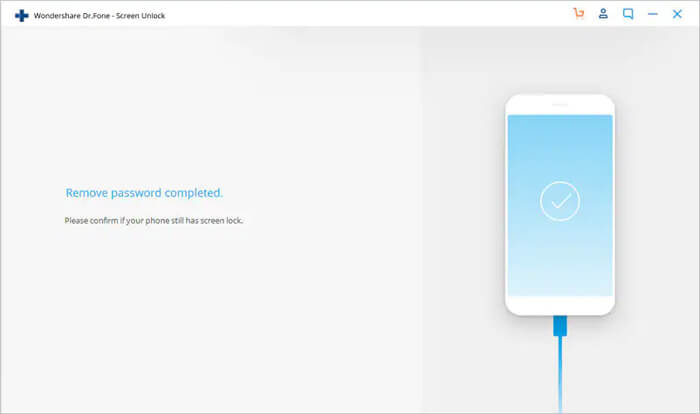
Parte 2: eliminar el bloqueo de pantalla de la mayoría de las marcas de Android
En la lista de dispositivos, si no puede encontrar el modelo de su teléfono en la lista de dispositivos, seleccione "Eliminar 100% el bloqueo de pantalla" opción para desbloquear su teléfono Android. Así es cómo:
Tenga en cuenta: Este modo borrará todos sus dispositivo cosas.
Paso 1: elija la opción 'Desbloquear Android Pantalla'
Aquí, verá 2 opciones, pero tendrá que elegir la opción "Desbloquear Android Pantalla".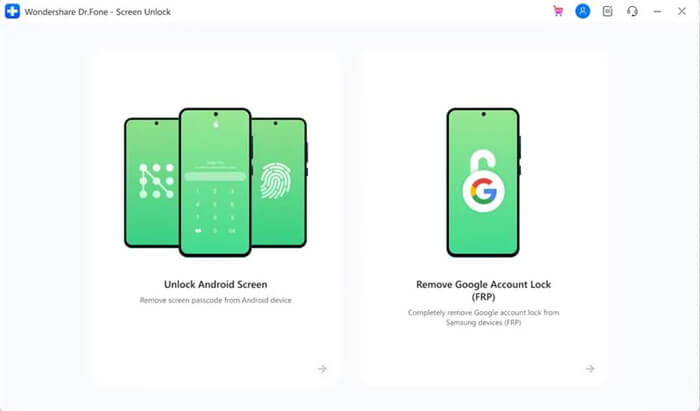
Paso 2: seleccione la forma de desbloquear
Ahora, aquí también obtendrá dos opciones para omitir el bloqueo de pantalla de su dispositivo Android para la mayoría de las marcas, como Nokia, LG, Samsung, OPPO, Vivo, Motorola, etc. Luego , haz clic en la opción "100% Eliminar el bloqueo de pantalla".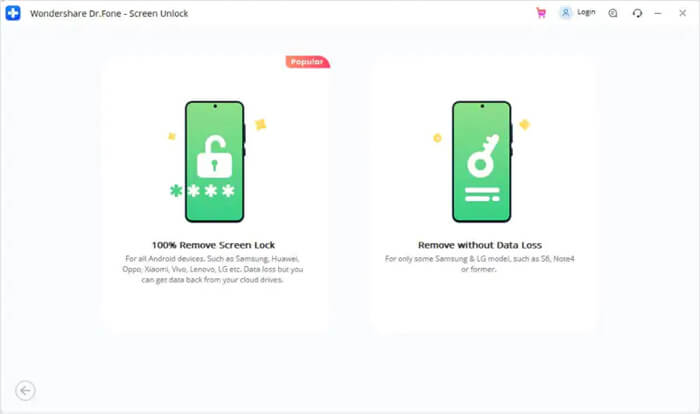
Asegúrese de elegir la marca de dispositivo adecuada para completar el proceso de eliminación del bloqueo de pantalla exitosamente.

Paso 3: Conseguir en el modo de recuperación.
Siga los pasos del programa para que su teléfono ingrese al modo de recuperación. Ahora, aquí tomaremos el ejemplo del teléfono Samsung (los procesos pueden diferir según las diferentes marcas/modelos):Para dispositivo Samsung con Bixby:
- Apague su teléfono y asegúrese de que esté conectado a una PC.
- A continuación, mantenga presionado el Subir volumen, Bixby, Botón de encendido simultáneamente.
- Ahora, suelte todos los botones una vez que aparezca el logotipo de Samsung.

Para dispositivo Samsung sin Bixby:
- Apague su teléfono y asegúrese de que esté conectado a una PC.
- Mantenga presionado el Subir volumen + Encendido Botón juntos durante 6-8 segundos.
- Ahora, suelte los botones una vez que aparezca el logotipo de Samsung y espere un momento.

Para dispositivos Samsung con botón de inicio
- Apague su teléfono y asegúrese de que esté conectado a una PC.
- Mantenga presionado el Subir volumen, Botón de inicio, Botón de encendido simultáneamente.
- Suelte todos los botones una vez que aparezca el logotipo de Samsung y espere un momento.

Paso 4: pasos para borrar la partición de caché
Una vez que se inicia el modo de recuperación, siga las instrucciones en pantalla para borrar todas las configuraciones de su dispositivo.- Simplemente, presione un botón de volumen para elegir la opción "Borrar datos/restablecimiento de fábrica" y luego presione un botón de encendido para continuar.
- Luego, ingrese a una pantalla de arriba y presione un botón de volumen. Elija "Sí" >> presione un botón de encendido para confirmar.
- Después de esto, presione "Limpiar partición de caché" >> seleccione "Sí" para confirmar.
- Por último, elija el "reiniciar el sistema ahora" opcion & presionar un botón de encendido para confirmar. Ahora, debe esperar hasta que su dispositivo se reinicie.

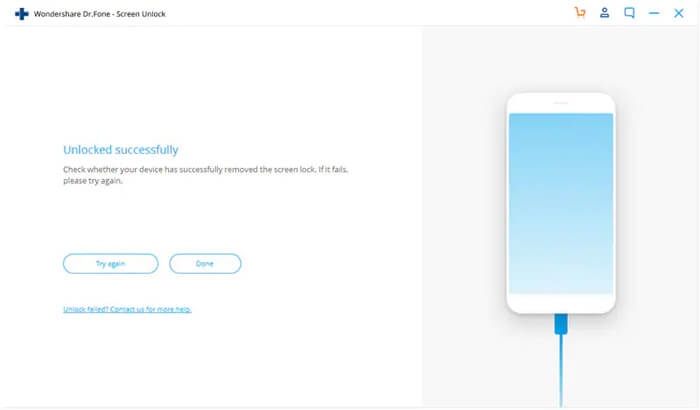
Cómo desinstalar?
Para desinstalar Android Desbloquear Herramienta, tienes que:
Paso 1
Vaya al menú "Inicio" en su PC con Windows 11.
Paso 2
Busque "Panel de control" y haga clic en el resultado.
Paso 3
Ahora, haga clic en 'Desinstalar un programa' en Programas.
Paso 4
Desplácese hacia abajo y busque "Wondershare Dr.Fone" y tóquelo con el botón derecho. Haga clic en la opción "Desinstalar".
